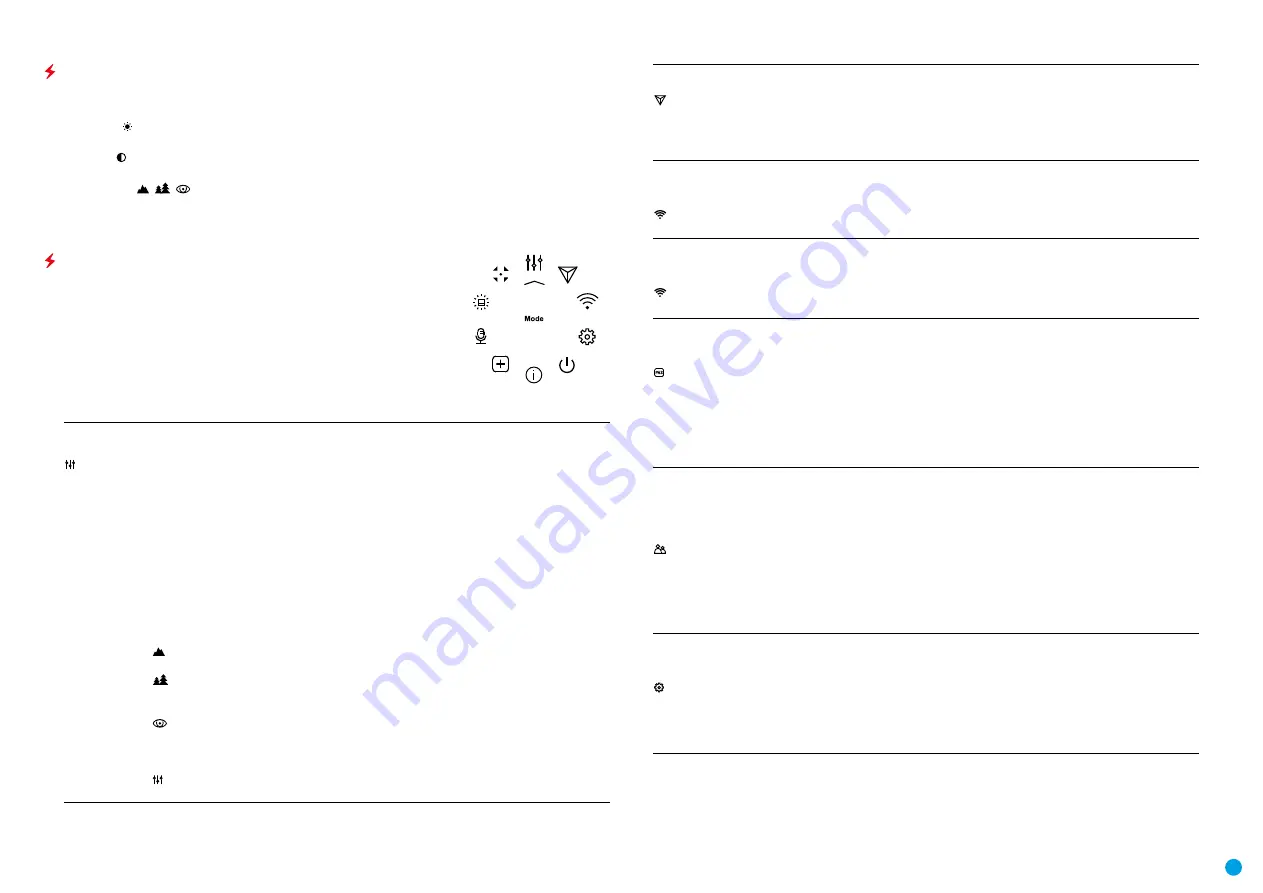
44
ISTRUZIONI PER L’USO DEL MONOCOLO TERMICO
KRYPTON XG50
FUNZIONI DEL MENU DI ACCESSO RAPIDO
•
Accedere al menu di accesso rapido premendo brevemente il pulsante MENU
(7)
.
•
Per navigare tra le funzioni descritte sotto, premere brevemente il pulsante MENU
(7)
.
Luminosità
- premere i pulsanti RIGHT
(6)
/ LEFT
(8)
, per modificare il valore della luminosità del display da
0 a 20.
Contrasto
- premere i pulsanti RIGHT
(6)
/ LEFT
(8)
, per modificare il valore del contrasto dell'immagine da 0
a 20.
Modalità base
- consente di selezionare una delle tre modalità come base per la modalità utente.
•
Per uscire dal menu, tenere premuto il pulsante MENU
(7)
oppure attendere 10 secondi per uscire
automaticamente.
FUNZIONI DEL MENU PRINCIPALE
•
Accedere al menu principale tenendo premuto il pulsante МENU
(7)
.
•
Per spostarsi tra le voci del menu principale, usare i pulsanti RIGHT
(6)
/ LEFT
(8)
.
•
Per accedere alla sottovoce del menu principale, premere brevemente il
pulsante МENU
(7)
.
•
Per uscire dalla sottovoce del menu principale, premere e tenere premuto il
pulsante МENU
(7)
.
L'uscita automatica dal menu principale avviene dopo 10 secondi di inattività.
VISTA D'INSIEME DEL MENU
Mode
(Modalità)
Selezione della modalità di osservazione.
Il dispositivo possiede quattro modalità di osservazione: «Forest» (Foresta) (modalità di
osservazione degli oggetti in condizioni di contrasto a bassa temperatura), «Rocks» (Rocce)
(modalità di osservazione degli oggetti in condizioni di contrasto a temperatura elevata),
«Identification» (Identificazione) (modalità dettagli elevati), «User» (Utente) (impostazione
personale di luminosità e contrasto).
Opzione 1:
•
Premere brevemente il pulsante MODE
(8)
per passare alla modalità di osservazione.
Opzione 2:
•
Tenere premuto il pulsante МENU
(7)
per accedere al menu.
•
Utilizzare i pulsanti RIGHT
(6)
/ LEFT
(8)
per selezionare la sezione «Mode» (Modalità).
•
Premere brevemente il pulsante MENU
(7)
per accedere al menu.
•
Premere i pulsanti RIGHT
(6)
/ LEFT
(8)
per selezionare una delle modalità sotto elencate.
•
Premere brevemente il pulsante MENU
(7)
per confermare la selezione.
Modalità «Rocks» (Rocce). I
deale per osservare gli oggetti dopo una giornata di sole o in
ambienti urbani.
Modalità «Forest» (Foresta).
Ideale per la ricerca e l'osservazione sul campo, su uno
sfondo di fogliame, arbusti ed erba. La modalità permette un alto livello di informazioni sia
sull'oggetto osservato sia sui dettagli del paesaggio.
Modalità «Identification» (Identificazione).
Ottimale per riconoscere oggetti osservati
in condizioni avverse (nebbia, foschia, pioggia, neve). Permette di identificare meglio le
caratteristiche degli oggetti osservati. Aumentando la visibilità dei dettagli può causare una
piccola granulosità dell'immagine.
Modalità «User» (Utente).
Consente di configurare e salvare le impostazioni di luminosità
e contrasto fatte dall’utente, nonché una delle tre modalità di base.
Image Detail
Boost
Abilitare/disabilitare la funzione «Image Detail Boost».
•
Tenere premuto il pulsante MENU
(7)
per accedere al menu principale.
•
Premere i pulsanti RIGHT
(6)
/ LEFT
(8)
per selezionare «Image Detail Boost».
•
Accedere al sottomenu premendo brevemente il pulsante MENU
(7)
.
•
Per abilitare/disabilitare la funzione utilizzare i pulsanti RIGHT
(6)
/ LEFT
(8)
.
•
Confermare la scelta premendo brevemente il pulsante MENU
(7)
.
Wi-Fi settings
(Impostazione
Wi-Fi)
Questa voce consente di impostare il dispositivo per il funzionamento con la rete Wi-Fi.
•
Tenere premuto il pulsante MENU
(7)
per accedere al menu principale.
•
Con i pulsanti RIGHT
(6)
/ LEFT
(8)
selezionare «Impostazione Wi-Fi settings» (Impostazione
Wi-Fi).
•
Premere brevemente il pulsante MENU
(7)
per accedere al menu.
Wi-Fi activation
(Attivazione
Wi-Fi)
Attivare / disattivare Wi-Fi.
•
Con i pulsanti RIGHT
(6)
/ LEFT
(8)
selezionare la voce «Wi-Fi activation» (Attivazione Wi-Fi).
•
Accedere al sottomenu premendo brevemente il pulsante MENU
(7)
.
•
Per abilitare/disabilitare il Wi-Fi utilizzare i pulsanti RIGHT
(6)
/ LEFT
(8)
.
•
Confermare la scelta premendo brevemente il pulsante MENU
(7)
.
Password setup
(Impostazione
della password)
Questa voce consente di impostare la password di accesso al dispositivo da un dispositivo
esterno. La password viene utilizzata quando un dispositivo esterno (ad esempio, uno
smartphone) si collega al dispositivo.
•
Con i pulsanti RIGHT
(6)
/ LEFT
(8)
selezionare «Password setup (Impostazione della
password).
•
Premere il pulsante МENU
(7)
per accedere al sottomenu.
•
Sul display appare una password – quella predefinita è «12345678».
•
Usare i pulsanti RIGHT
(6)
/ LEFT
(8)
per impostare la password desiderata. Per spostarsi tra
i valori, premere il pulsante MENU
(7)
.
•
Per salvare la password e uscire dal sottomenu tenere premuto il pulsante MENU
(7)
.
Access level
setup
(Impostazione
dei livelli
d’accesso)
Questa sottovoce consente di impostare il necessario livello d’accesso al proprio dispositivo,
che riceve l'applicazione Stream Vision.
•
Livello «Owner» (Amministratore). L'utente di Stream Vision ha il pieno accesso a tutte le
funzioni del dispositivo.
•
Livello «Guest» (Ospite). L'utente di Stream Vision ha la possibilità di visionare solo i video
dal dispositivo in tempo reale.
•
Con i pulsanti RIGHT
(6)
/ LEFT
(8)
selezionare «Access level setup» (Impostazione dei livelli
d’accesso).
•
Premere il pulsante МENU
(7)
per accedere al sottomenu.
•
Utilizzare i pulsanti RIGHT
(6)
/ LEFT
(8)
per selezionare «Owner» o «Guest»
•
Confermare la scelta premendo brevemente il pulsante MENU
(7)
.
General Settings
(Impostazioni
generali)
Questa sezione del menu consente di modificare la lingua dell'interfaccia, impostare la data,
l'ora, le unità di misura, tornare alle impostazioni di fabbrica e anche formattare la scheda di
memoria.
•
Tenere premuto il pulsante МENU
(7)
per accedere al menu.
•
Utilizzare i pulsanti RIGHT
(6)
/ LEFT
(8)
per selezionare «General settings» (Impostazioni
generali).
•
Premere brevemente il pulsante MENU (7) per accedere al menu.
•
Scegliere l'opzione di menu richiesta con i pulsanti RIGHT
(6)
/ LEFT
(8)
.





























